在如今技术发达的时代,越来越多的用户选择将自己的电脑系统从Windows切换到Linux。而制作U盘启动Linux安装是非常有必要的一步,它可以方便快捷地安装你喜爱的Linux系统,接下来我们将为大家详细介绍如何制作U盘启动Linux安装。
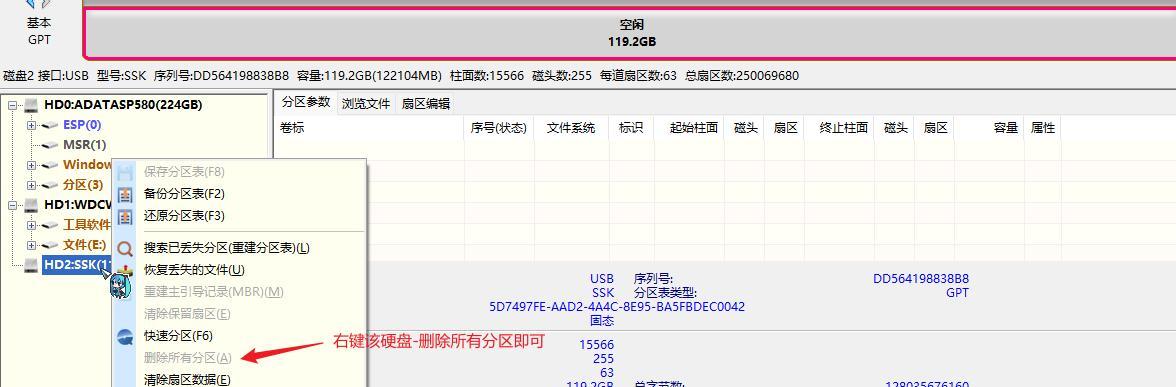
1.准备工作:获取所需材料及准备工具
在开始制作U盘启动Linux安装之前,我们需要准备一个空白的U盘、一台运行Windows操作系统的电脑,以及一个可靠的网络连接。

2.下载所需的Linux发行版镜像文件
在制作U盘启动Linux安装之前,我们需要先下载所需的Linux发行版镜像文件,这些文件通常是以.iso格式提供。在下载时,我们应该选择适合自己的Linux发行版,并确保下载的文件是最新版本。
3.下载并安装Rufus工具

Rufus是一个简单易用的制作启动盘工具,它可以帮助我们将Linux发行版镜像文件写入U盘并制作成可启动的安装盘。我们可以在Rufus官方网站上下载最新版本的软件,并按照提示进行安装。
4.打开Rufus工具并选择U盘和Linux发行版镜像文件
在成功安装Rufus后,我们可以打开该工具。在界面中,我们需要选择正确的U盘驱动器以及下载好的Linux发行版镜像文件。
5.配置Rufus设置
在选择好U盘和Linux发行版镜像文件后,我们需要进行一些配置设置。这些设置包括选择分区方案(MBR或GPT)、文件系统(FAT32或NTFS)以及集群大小等。通常情况下,我们可以使用默认设置。
6.开始制作U盘启动Linux安装
在完成所有配置设置后,我们可以点击“开始”按钮来开始制作U盘启动Linux安装。这个过程可能需要一些时间,请耐心等待。
7.完成制作,拔出U盘
当Rufus显示制作过程已完成时,我们可以安全地拔出U盘。此时,我们已经成功地制作了一个可用于启动Linux安装的U盘。
8.设置电脑启动顺序
在安装Linux之前,我们需要将电脑的启动顺序设置为从U盘启动。这可以通过进入计算机的BIOS设置来实现。具体的操作步骤因不同电脑品牌而异,请参考对应的用户手册。
9.重启电脑并进入Linux安装界面
完成设置后,我们可以重启电脑。在重启时,确保U盘已插入电脑,并等待系统自动从U盘启动。稍等片刻,我们将会看到Linux安装界面。
10.按照提示进行Linux安装
在进入Linux安装界面后,我们需要按照提示进行相应的设置和操作。这包括选择安装语言、时区、键盘布局以及分区设置等。请注意,在进行分区设置时需要特别谨慎,确保不会误删除重要数据。
11.等待Linux安装完成
一旦我们完成了所有的设置和操作,我们只需要耐心等待Linux安装程序完成即可。安装时间取决于所选择的Linux发行版和计算机性能。
12.重启电脑并进入新安装的Linux系统
当安装完成后,我们可以选择重启电脑。此时,系统将会自动从硬盘启动,并进入刚刚安装的Linux系统。我们可以根据需要进行个性化设置和进一步的配置。
13.安装所需的软件和驱动程序
在进入新安装的Linux系统后,我们可能还需要安装一些额外的软件和驱动程序。这些软件和驱动程序通常可以从Linux发行版的软件仓库或官方网站上获取。
14.备份重要数据
在安装和配置完成后,我们建议将重要的个人数据进行备份。这样可以防止数据丢失或损坏,并为日后系统升级或重新安装提供方便。
15.尽情享受新的Linux系统
通过本教程的指导,我们已经成功地制作了U盘启动Linux安装,并安装了喜爱的Linux系统。现在,我们可以尽情享受Linux所带来的开源、稳定和强大的功能了!
本教程详细介绍了如何利用U盘制作启动Linux安装。通过准备工作、下载所需镜像文件、使用Rufus工具进行制作、设置电脑启动顺序等步骤,我们可以轻松地安装自己喜爱的Linux系统。希望这篇教程能对初次尝试安装Linux的读者提供帮助,让大家能够更加顺利地享受到Linux操作系统的优势和乐趣。







